Contents
1. 目录与路径
1.1绝对路径和相对路径
绝对路径:一定有根目录/写起,例如:/usr/share/doc
相对路径:不是由根目录/写起,例如:由/usr/share/doc要到/usr/share/man, 可以使用如下命令

相对路径意指:相对于当前工作目录的路径
.代表当前目录;..代表上级目录
1.2 cd 变换目录
Cd是change directory 的缩写,是用来变换工作目录的指令。

Cd – 回到刚刚的那个目录也就是/usr/share/doc
Cd .. 回到上级目录
TIPs:Linux默认指令列默认模式(bash shell)具有档案自动补齐功能,可以使用[Tab]键来达成你目录的完整性
1.3 pwd 显示目前所在的目录
Pwd是print working directory,显示当前目录所在的路径

#pwd –P 显示真正的目录,而不是链接目录,例如/var/mail目录指向的是/var/spool/mail(链接目录相当于windows下的快捷方式)

1.4 mkdir 建立新目录
#mkdir 目录名
#mkdir –p 目录1/目录2/目录3…. (创建递归目录,子目录,子子目录)

#mkdir –m 711 test0 (创建带权限的目录)

1.5 rmdir 删除空目录
#rmdir 目录名
#rmdir –p目录1/目录2/目录3…. (删除递归目录,子目录,子子目录)

#rmdir只能删除空目录
#touch filename(新建档案123)

#rm –r 非空目录(可以删除非空目录)

1.6 $PATH(必须大写)执行指令的路径
#ls 是查阅文件属性的指令,它位于/bin/ls(绝对路径),为什么我们在任何目录下都可以执行#ls指令呢?这是由于环境变量PATH所致。当我们执行ls指令时,系统会依照PATH的设定去每个PATH定义癿目录下搜寻文件名为ls的可执行文件, 如果在PATH定义的目录中含有多个文件名为ls的可执行文件,那么先被搜寻到的同名指令先被执行!
#echo $PATH (查看PATH定义的路径)

PATH下的每个目录中间用冒号:隔开,每个目录是有先后顺序的。你可以发现不管是root还是普通用户sky,PATH下都有/bin目录,所以在任何路径下都可以通过PATH来找到/bin/ls来执行ls指令。
1.7 ls档案与目录的检视
ls 最常被使用到的功能还是那个 -l 的选项,为此,很多distribution 在预设的情况中, 已经将 ll (L 的小写) 设定成为 ls -l 的意思了!其实,那个功能是 Bash shell 的 alias 功能
1.8 cp,rm,mv复制删除和移动
#cp 源文件 目标文件
#cp –i 源文件 目标文件(若目标已经存在,在覆盖时会询问动作的进行)
#cp –r 源文件 目标文件(递归复制目录)
#cp –a 源文件 目标文件(连同文件的属性一并复制过去)
#rm –f 档案或目录(强制删除)
#rm –i 档案或目录(删除前询问)
#rm –r 档案或目录(递归删除)
#mv移动档案与目录或更改名称
2. 档案内容查阅
2.1 cat 由第一行开始显示档案内容
cat 是 Concatenate (连续)的简写, 主要的功能是将一个档案的内容连续印出在屏幕上面!

2.2 tac从最后一行开始显示
2.3 nl 显示的时候,顺道显示出行号
2.4 more 分页显示档案内容
2.5 less 与more类似,但是可以往前翻页

2.6 head 只看头几行,默认显示10行



可以看到man.config一共有152行
#head –n -100 /ect/man.config 列出前面的52行,后面的100行不显示
2.7 tail 只看尾巴几行
#tail –n -100 /etc/man.config 列出100行后面的所有内容,也就是100-152行,前面的99行不会显示。
如果要显示/etc/man.config第11行到第20行,如何实现呢?

2.8 od 以二进制的方式读取档案内容
执行文档通常是binary file 二进制格式,如果用上面的指令读取其内容时,会显示乱码,这是就要用到od指令

例:将/usr/bin/passwd的内容以8进制存储值与ASCII的对照表显示

3. 档案时间与新建档案
3.1档案的时间参数
- Modification time(mtime)--档案内容更改的时间
- Status time(ctime)--档案权限或属性更改的时间
- Access time(atime)--档案的内容被取用的时间,比如cat
3.2 创建档案
3.3 修改档案时间

4. 档案与目录的默认权限与隐藏权限
档案的权限有rwx读写执行;目录的属性有d – l 目录、档案、链接档案等
4.1 chgrp 更改档案目录的所属群组
#chgrp [-R] 组名 档案目录名 // -R表示递归,目录的子目录,子子目录
4.2 chown 更改档案目录的拥有者
#chown [-R] 拥有者 档案目录
#chown [-R] 拥有者:组名 档案目录 //同时更改拥有者和所属组
4.3 chmod 更改档案目录的权限
- #chmod [-R] xyz 档案目录 // x,y,z分别代表拥有者,所属组,其他用户的权限,比如x=7(r+w+x),r=4,w=2,x=1
- #chmod [-R] u=rwx,go=rx 档案目录 //u=user;g=group;o=other;a=all
-
#chmod [-R] a+w 档案目录 //+代表增加权限,-代表删除权限,=代表赋予权限,a+w这里表示所有用户都增加w写的权限
实例:
在/tpm下创建test目录,在test目录下创建123文本档案,我们可以看到在root用户下创建的档案和目录,所属主和所属组都是root,这里我们将test目录及其目录下的所有档案目录(这里只有123档案)的所属主设置成sky,所属组设置成user组。并且除了自己sky以外的其他用户只有读和操作的权限。
切换到普通用户sky,并编辑123档案,编辑内容"hello my Linux"

切换到普通用户tyang3,可以查看/tmp/test下的档案,但是无权更改写里面的内容


切换到sky用户,除了自己以外,其他用户对test目录的权限只有r只读的权限

再切换到其他用户tyang3,无法访问sky用户的test目录及查看其内部的档案

将/tmp/test目录权限更改为对其他用户只有x执行的权限,我们发现其他用户tyang3可以进入目录,但是无法查看目录内的档案

总结:
r--: 用户无法进入目录,也无法访问目录内的档案
--x: 用户可以进入目录,但是无权操作,比如ls,cp
r-x: 用户可以进入目录,也可以进行操作,但是无法修改目录内档案的内容
4.4 umask档案预设权限
当我们创建档案或目录时,都会有个默认的权限,umask的分数指的是默认值需要减掉的权限,r,w,x分别是4、2、1分
- #umask //数字形态的权限设定分数,第一组数字是特殊权限用的,其他三组为用户权限
- #umask –S //符号类型显示设定的权限

-
创建档案
创建档案时,预设是没有可执行X权限,只有rw的权限,即-rw-rw-rw-,所以umask最大的分值是666分
-
创建目录
创建目录时,权限默认值是drwxrwxrwx,所以umask最大分值是777分
如上图所示,root管理员umask默认值是0022,我们只看后三位022,
Root管理员创建档案时,所属主user不减权限(0),所属组group减掉w权限(2),其他用户也减掉w权限(2),所以最后创建的档案权限是-rw-r—r--
Root管理员创建目录时,所属主user不减权限(0),所属组group减掉w权限(2),其他用户也减掉w权限(2),所以最后创建的目录权限是drwxr-xr-x

Bingo!Bingo!完全正确,有兴趣的同仁可以切换到普通用户进行测试。
如何修改umask的默认值?
#umask 修改值


Root管理员的umask默认是022,而普通用户umask默认是002

4.5 chattr档案的隐藏属性
用法:#chattr [+—=] [ASacdistu] 档案或目录
实例:创建attrtest档案,并添加i的属性(不能删除、改名、创建链接)
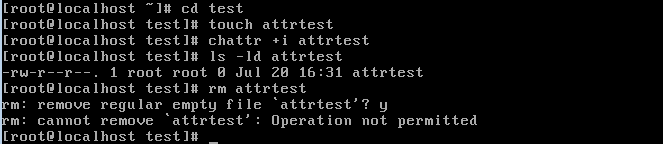
取消档案i的权限
4.6 lsattr 显示档案的隐藏属性

4.7 档案的特殊权限



